최근에 Firefox에 대해 자주 들었던 불만 중 하나는 Vista의 기본 Firefox 테마가 나머지 눈 사탕에 속한다고 느끼지 않는다는 것입니다. 오늘 둘러 본 후 Firefox를 IE7처럼 보이게 만드는 몇 가지 반복 가능한 단계를 알아 냈습니다.
눈 사탕에! =)
다음은 Vista에서 실행되는 Firefox 및 Internet Explorer 7의 스크린 샷입니다. 둘의 주요 차이점은 IE는 상단 툴바에 투명성을 사용하고 Firefox는 그렇지 않다는 것입니다.
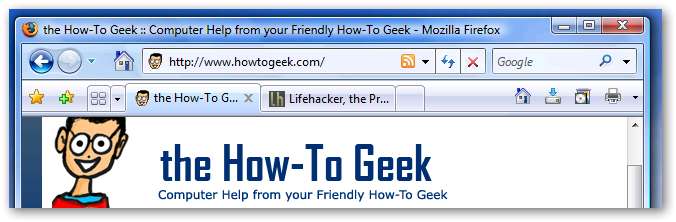
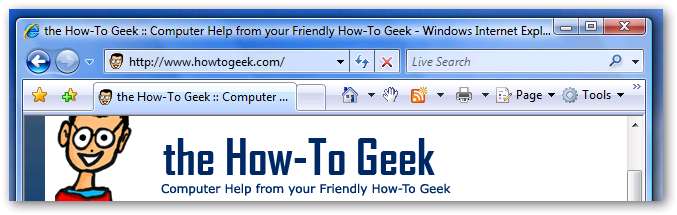
이 모양을 만들기 위해 가장 먼저해야 할 일은 Firefox에 몇 가지 애드온을 설치하는 것입니다. 첫 번째 추가 기능은 "myFirefox"라는 훌륭한 테마입니다. 작성자는 정말 훌륭한 작업을 수행했습니다. 그런 다음 메뉴 표시 줄을 숨길 수있는 "개인 메뉴"확장을 설치해야합니다.
myFirefox
https://addons.mozilla.org/en-US/firefox/addon/4129
개인 메뉴
https://addons.mozilla.org/en-US/firefox/addon/3895
Update .. 더 나은 테마 : Vista-Aero
https://addons.mozilla.org/en-US/firefox/addon/4988
둘 다 설치하고 Firefox를 다시 시작하면 계속 진행할 수 있습니다. 가장 먼저 눈에 띄는 것은 메뉴 표시 줄이 이동했다는 것입니다. 이제 Alt 키를 눌렀을 때 IE7의 메뉴 표시 줄과 같은 위치에 있습니다. 바로 가기 키는 여전히 정상적으로 작동합니다 (Ctrl + S, Ctrl + T, O 등).
개인 메뉴 확장을 사용하여이 메뉴를 숨기려면 상단 표시 줄의 아무 곳이나 마우스 오른쪽 버튼으로 클릭합니다 (홈 버튼이 좋은 선택입니다).
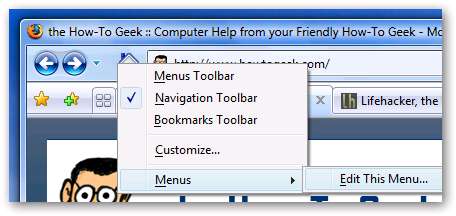
메뉴에 '메뉴 툴바'라는 새 항목이 표시됩니다. 이렇게하면 메뉴를 숨길 수 있습니다. 또한 메뉴를 다시 표시해야하는 경우 단축키 (Ctrl + Alt + Shift + S)를 알려주는 정보 대화 상자도 제공됩니다. keyconfig 확장을 설치하면이 키를 변경할 수 있습니다.
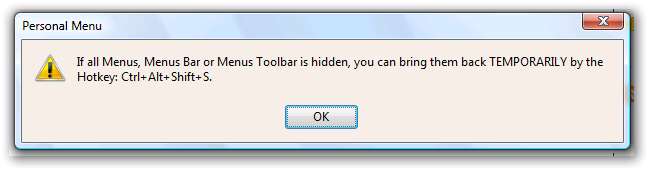
위에서 사용 된 오른쪽 클릭 메뉴에서 메뉴 \이 메뉴 편집이라는 새 항목도 확인해야합니다. 이를 선택하면이 대화 상자가 표시되어 동일한 오른쪽 클릭 메뉴를 통해 메뉴를 표시 할 수 있습니다.
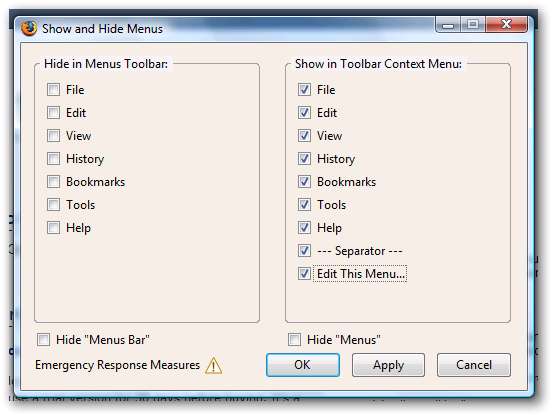
이것은 당신이 정말로 원한다면 메뉴로 갈 수있게 해줄 것이다. (또는 단축키를 사용할 수 있습니다)
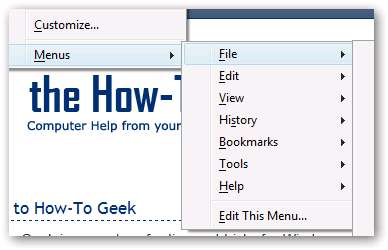
또는 도구 모음에 "개인 메뉴"단추를 추가하고 자주 사용하는 몇 가지 항목을 사용자 지정할 수 있습니다. 툴바에서 \ Customize를 마우스 오른쪽 버튼으로 클릭하고이 스크린 샷의 왼쪽에 표시된 새롭고 반짝이는 "메뉴"버튼을 선택하고 툴바의 어딘가로 드래그하면됩니다.
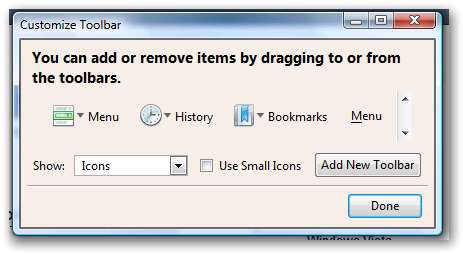
이제 해당 버튼의 메뉴를 편집하고 표시 할 항목을 선택할 수 있습니다.
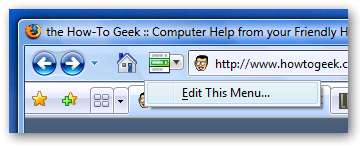
꽤 긴 설명이었는데 도움이 되었기를 바랍니다. 저는 개인적으로 바로 가기 키를 사용하여 메뉴를 표시하고 다른 모든 항목에는 신경 쓰지 않습니다.
경고 : 개인 메뉴 플러그인을 비활성화하려면 "메뉴"메뉴가 숨겨져 있지 않은지 확인하십시오. 그렇게하면 메뉴를 다시 가져올 수있는 유일한 방법은 새 확장을 설치하고 (애드온 창이 다시 팝업되도록) 개인 메뉴 확장을 다시 활성화하고 "메뉴"메뉴를 다시 활성화하는 것입니다. 을 클릭 한 다음 확장을 비활성화합니다.







